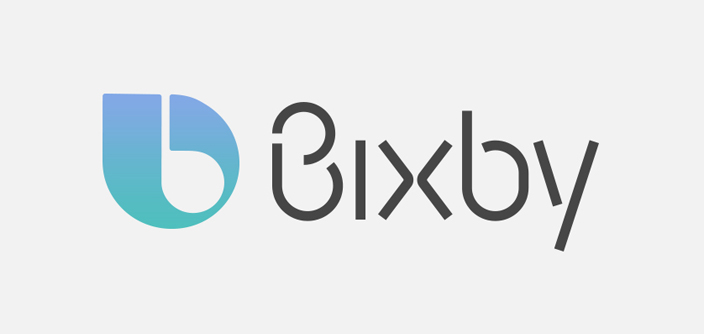Galaxyスマホに搭載されているBixbyですが、元々日本向けの機能としては本格的に提供されておらず使いづらい、邪魔という方も多いのではないでしょうか?
特に各Galaxyスマホの左側に配置されているbixbyボタンは使わないのに音量ボタンの下に配置されていることから、誤動作に繋がる方も多いと思います。
そこでこの記事では以下2点について、実施手順を紹介していきます。
・bixbyボタンが邪魔な人向けに停止する方法
・bixbyボタンを有効活用したい人向けの設定方法
bixby(ビックスビー)ってなに?
そもそもbixbyとはGalaxyを発売しているSamsung(サムスン)が開発したAI音声アシスタントでAppleのSiriやGoogle音声アシスタントと同様の仕組みです。
ただAndroidに関しては、Google音声アシスタントがあるためそもそも使われない事がほとんどのためGalaxyスマホを利用している方でも存在を知らないという人も多いかと思います。
更に韓国を中心としてグローバル向けに展開されてはいるものの、日本向けに対してはあまり活用されていないのが現状であり、特にグローバル版を利用している方はそもそも日本国内では使えないという状況です。
bixby 対応機種は?
対象端末は以下の通り。基本的には今販売されている全てのGalaxy系スマホ・タブレットで利用が可能となっています。
- Galaxy Note8
- Galaxy Note9
- Galaxy Note10, 10+
- Galaxy S7
- Galaxy S8, S8+
- Galaxy S9,S9+
- Galaxy S10,S10+
- Galaxy S20,S20+ 5G
- Galaxy A30
- Galaxy A20
- Galaxy A7
- Galaxy Feel
- Galaxy Feel2
- Galaxy Fold
bxActionsをインストールする
まずはbixbyボタンをコントロールするための「bxActions」をインストールします。
インストール後、起動して以下画面が表示されることを確認します。
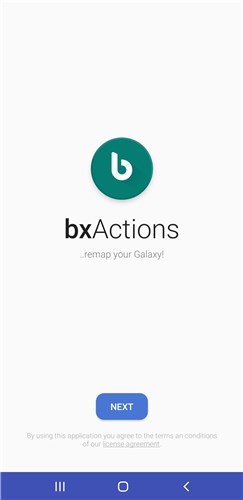
bixbyボタンを無効化する
この手順では、bxActionsアプリを利用してbixbyボタンを無効にする手順を紹介します。
アプリを起動したい場合も途中までの設定は同一なので、まずこちらから読み進めてください。
起動後にNEXTボタンをタップすると以下画面が表示されますので、赤枠線部分の「Get foreground app」をタップします。
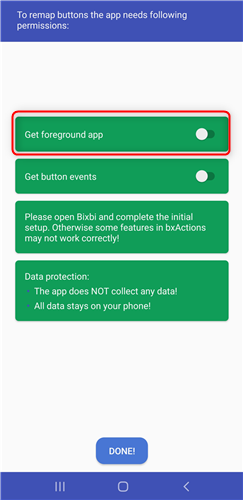
「使用履歴へのアクセス」設定画面にうつるので、bxActionsをタップします。
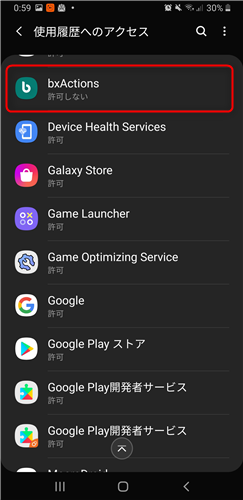
「使用履歴の追跡を許可」をタップしてONの状態にします。
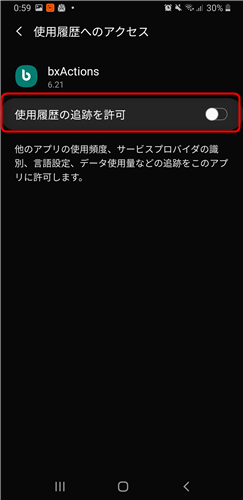
ここまで設定を進めることで、「Get foreground app」がONになっていることを確認してください。
続けて、その下にある「Get button events」をタップします。
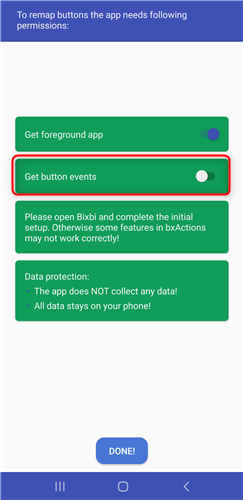
「インストール済みのサービス」設定にうつるので、「bxActions - Bixbi button」の項目があるためタップします。
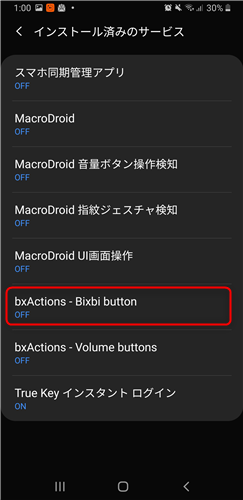
設定画面が表示されるので、OFF→ONにします。続けて許可画面が出るため、「許可」をタップします。
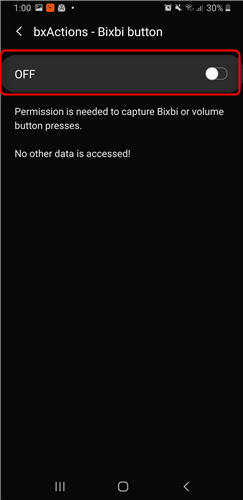
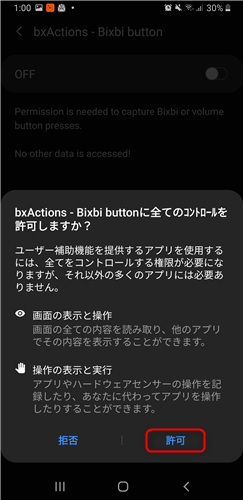
ここまでの設定で「Get foreground app」、「Get button events」の2つがONになっていることを確認します。
問題なければ「DONE」をタップして設定を完了します。
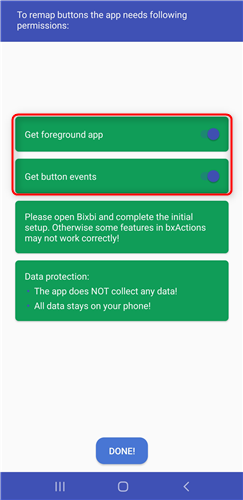
DONEをタップすると以下画面に遷移するため、赤線枠の「Bixbi button」の領域をタップします。
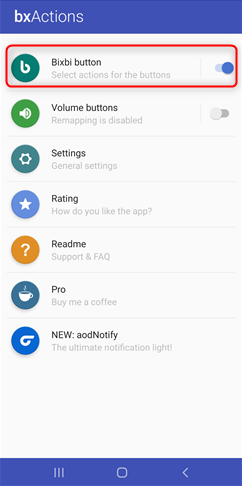
続けて「Single press」をタップします。
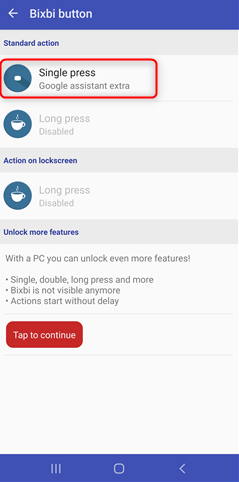
Bixbi->DisabledをタップしてラジオボタンがONになることを確認します。
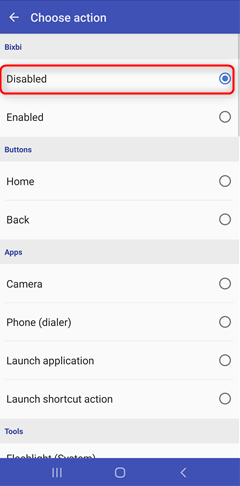
ここまでの設定でbixbyボタンを長押ししても、起動しないようになるため、誤動作を防ぐことが可能です。
bixbyボタンからアプリを起動する
続けて任意のアプリを起動する方法について紹介していきます。
よく利用するアプリは登録しておくことでクイックに起動が出来るようになるため、非常に便利です。
まずは先ほどの無効化設定まで進めた後、 Bixbi->Disabledを再度タップしてラジオボタンがOFFの状態にします。
続けてApps->Launch applicationをタップします。
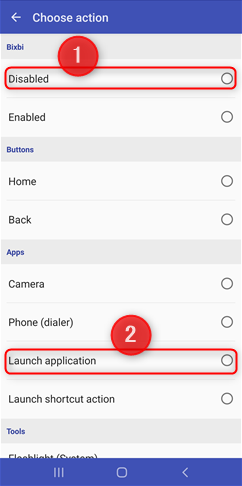
アプリ選択画面が表示されますので、bixbyボタンで起動したアプリを選択します。
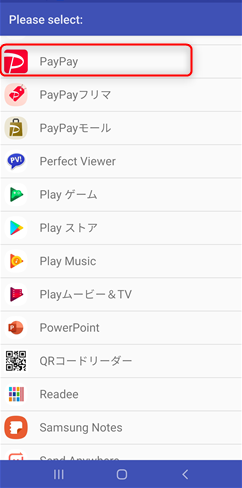
下の画像のように Apps->Launch application がONになっており、Bixbi->DisabledがONになっていれば完了です。
実際にbixbyボタンを押下して、設定したアプリが起動するか試してみてください。
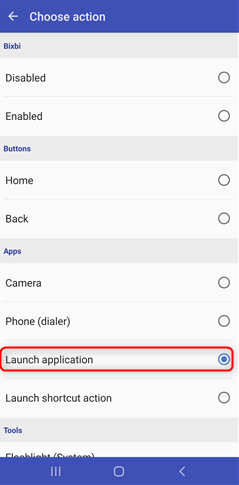
bixbyボタンからカメラやアプリを起動する方法まとめ
今回の記事ではbixbyボタンを無効化、アプリ起動を割り当てする方法について紹介しました。
せっかくのボタン設定が使われないのはもったいないので、良く使うアプリを設定して有効活用してみましょう。
また課金することで、長押し時の起動アプリの設定を別で実施出来たり、ロック画面からの起動が実施出来たりと機能が拡張できます。